იმისათვის, რომ დაიწყოთ iPhone– ის ფლეიტი, ჯერ უნდა ჩამოტვირთოთ ფაილი პროგრამა. თქვენ ეს უნდა იცოდეთ თითოეული მოდელი ტელეფონს აქვს firmware გაფართოება. ძალიან მარტივია იმის გარკვევა, რომელი firmware გჭირდებათ თქვენი მოდელისთვის. on ფლანგის მხარე მოწყობილობები iPhone ლოგოს ქვეშ იწერება მოდელი ტელეფონი, რომელიც ასახავს როგორც ალფანუმერული ხასიათის ნაკრებებს.
მთელი სირთულე GSM და CDMA მოდელების არჩევანში მდგომარეობს. მათი განსხვავება სხვადასხვა უჯრედულ ქსელთან მუშაობისას. IPhone მოდელის დადგენის შემდეგ, თქვენ უნდა იპოვოთ საიტი, სადაც გადმოწერეთ საჭირო პროგრამა. თქვენ შეგიძლიათ ჩამოტვირთოთ როგორც ძველი, ისე ახალი ვერსიები, მთავარია, რომ გადმოწერილი ვერსიას აქვს კომპანიის ხელმოწერა.
სანამ დაიწყებთ, ტელეფონით გჭირდებათ გათიშვა ფუნქცია " იპოვნეთ iPhone”. შტატში, ვარიანტი უარს იტყვის მოციმციმეზე და შეცდომას მისცემს შეცდომას. უნდა იყოს ბოლო iTunes ვერსია. ეს სამი ნაბიჯი გამოიწვევს თავად firmware- ის დასაწყისს.
Flash iPhone
ჩაკვრა შეიძლება გაკეთდეს ორი გზით: მეშვეობით RecoveryMode და DFUmode. თავის მხრივ RecoveryMode ეს ისაა გადაუდებელი რეჟიმი, რომელიც საშუალებას გაძლევთ აღადგინოთ მოწყობილობების ფუნქციონირება iOS- ზე, თუ ის უარს იტყვის ნორმალურ რეჟიმში მუშაობაზე. DFUmode განსხვავდება წინა მეთოდით იმით, რომ ოპერაცია ხორციელდება გვერდის ავლით OS iPhone, ტელეფონი არის ფლეში პირდაპირ firmware.
პროგრამული უზრუნველყოფის აღდგენა მოდიდან
საჭიროა ღილაკის გამორთვა და კომპიუტერთან დაკავშირება, ღილაკის დაჭერისას მთავარი.
წარმოება დავიწყოთ iTunes. თუ პროგრამა შემოთავაზებულია IPhone- ის აღდგენადააჭირეთ კარგითუ იგი არ გამოხმაურდება, მაშინ ხატულა " სმარტფონი"თქვენ უნდა დააჭიროთ" IPhone- ის აღდგენა”გასაღები აიღო ცვლა. ფაილ მენეჯერში, რომელიც გამოჩნდება, გჭირდებათ არჩევანის გაკეთება firmware, რომელიც ადრე იყო გადმოწერილი.
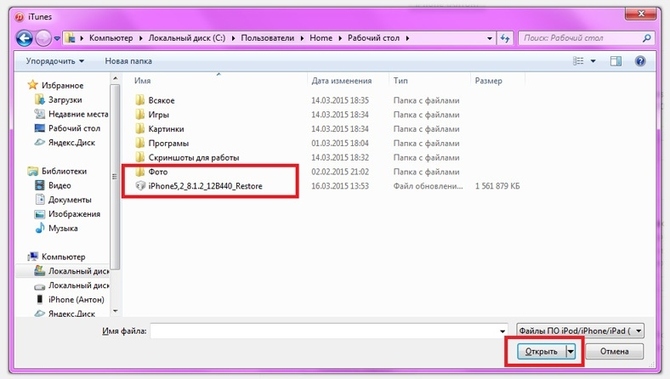
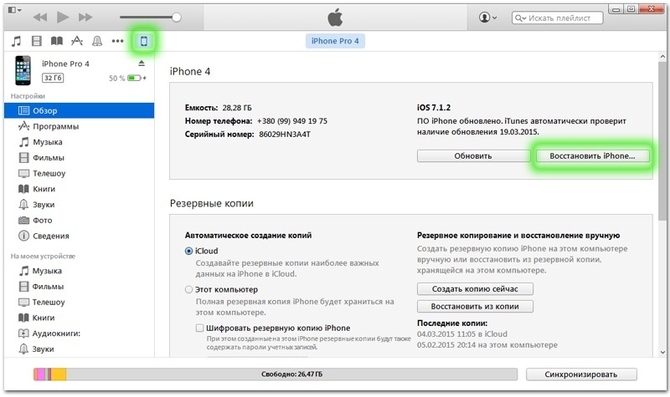
გარდა ამისა, პროგრამა თავად ასრულებს ყველა საჭირო ოპერაციას. მოციმციმე დასრულების შემდეგ, დაგჭირდებათ გათიშვა კომპიუტერიდან ტელეფონი და ჩართეთ. მოწყობილობა ჩართულია ღილაკის სწრაფი დაჭერით ძალა. IPhone მზად არის გამოსაყენებლად.
DFU რეჟიმის გამოყენებით
ოპერაციის დაწყებამდე, თქვენ უნდა გადაიტანოთ iPhone რეჟიმი DFU რეჟიმში . ამისათვის მოწყობილობა აკავშირებს კომპიუტერს და iPhone გამორთულია. აუცილებელია ერთდროულად დაჭერით ორი ღილაკი: მთავარი და ძალა დროს ათი წამი. 10 წამის შემდეგ გაუშვი ღილაკი Paver, მეორე განაგრძეთ გამართავს - ტელეფონით უნდა იპოვოთ iPhone DFU რეჟიმში.
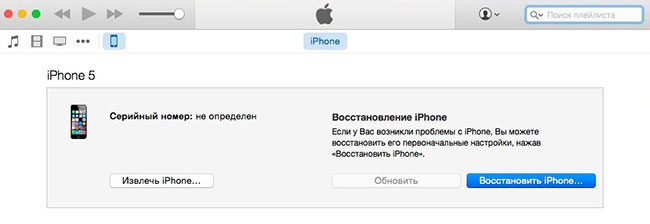
ეს მეთოდი შესაფერისია მათთვის, ვისაც ტელეფონი აქვს Jailbreak და პირველ რიგში ასახვა, რომ ეს არ მუშაობს.
IPhone– ის აღდგენა itunes– ით
აღდგენის მიზნით, თქვენ ასევე უნდა დარწმუნდეთ, რომ iTunes- ის უახლესი ვერსიაა დაინსტალირებული. Firmware ფაილის გადატვირთვა დაზოგავს დროს. 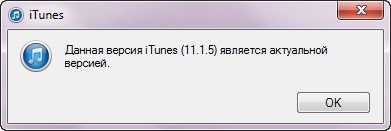
შეაერთეთ ტელეფონი კომპიუტერი კაბელის გამოყენებით, პროგრამის გაშვება iTunesთუ ეს არ დაიწყო ავტომატურად.
თქვენ უნდა გადახვიდეთ პარამეტრების ფუნქციებზე, ამ ღილაკზე დაჭერით სახელი ტელეფონის ტიპი. 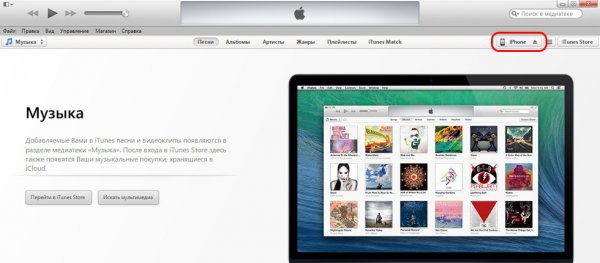
შემდეგი დაჭერით ცვლაშეარჩიეთ ფუნქცია " აღდგენა». მასკისთვის ნაცვლად Shift, დააჭირეთ ალტ. გამოჩნდება ფანჯარა, რომ დააინსტალიროთ firmware ფაილი. 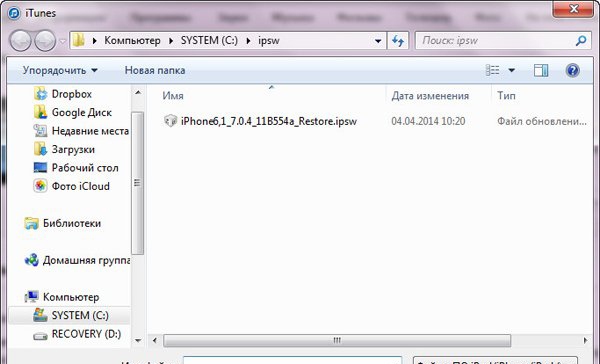
რის შემდეგაც მოწყობილობა აღდგება გამოყენებით აღდგენის რეჟიმი ადრე ქარხნის პარამეტრები.
iPhone - ყველაზე პოპულარული მოწყობილობა ვაშლირომელსაც მთელ მსოფლიოში მილიონობით მომხმარებელი უყვარს. პირველ რიგში, ეს სმარტფონი განთქმულია თავისი სტაბილურობით, რომლისკენაც სხვა მწარმოებლები ჯერ კიდევ შორს არიან წასასვლელად. მაგრამ იშვიათ სიტუაციებში, სისტემა შეიძლება ვერ მოხდეს, რაც მარტივად შეიძლება დაფიქსირდეს, თუ iTunes– ს მეშვეობით თქვენი iPhone აღდგება.
IPhone- ის აღდგენა არის მოწყობილობის ქარხნის პარამეტრებში გადატვირთვა. აღდგენის პროცედურის შემდეგ, თქვენს მოწყობილობას არ ექნება ფოტოები, კონტაქტები, ნოტები და სხვა პირადი ფაილები და პარამეტრები. IPhone- ის აღდგენა ხორციელდება როგორც სმარტფონის გასაყიდად მოსამზადებლად, ასევე მოწყობილობის ხანგრძლივ გამოყენებასთან დაკავშირებული სხვადასხვა პრობლემების აღმოსაფხვრელად.
იმისთვის iPhone- ის აღდგენა თქვენ დაგჭირდებათ, რა თქმა უნდა, თავად iPhone და iTunes კომპიუტერი წინასწარ დაინსტალირებული. თქვენ შეგიძლიათ ჩამოტვირთოთ iTunes უფასოდ ბმულზე სტატიის ბოლოს. თუ iTunes უკვე დაინსტალირებულია თქვენს კომპიუტერში, შეამოწმეთ განახლება და საჭიროების შემთხვევაში განახლება.
ამასთან, თუ გსურთ მოწყობილობის აღდგენა firmware განახლების გარეშე, მაშინ კომპიუტერის გარდა, თქვენ უნდა გადმოწეროთ firmware– ის მიმდინარე ვერსია, რომელსაც იყენებთ თქვენს iPhone– ზე. შეგიძლიათ iO- ს ვერსიას გაეცნოთ შემდეგნაირად: "პარამეტრები" - "ძირითადი" - "მოწყობილობის შესახებ". 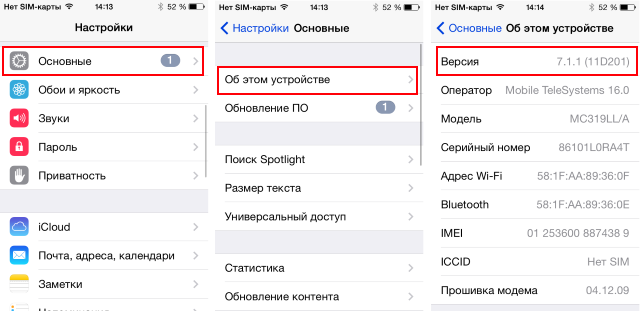
შემდეგი, თქვენ უნდა გამორთოთ "იპოვნეთ iPhone" რეჟიმი თქვენს მოწყობილობაზე, როგორც ეს რეჟიმი გიცავთ თქვენი სმარტფონისგან ინფორმაციის წაშლისგან. ამისათვის გადადით "პარამეტრები" - "iCloud" მენიუში და ჩართეთ შეცვლა არააქტიური მდგომარეობაში "მოძებნა iPhone" პუნქტის მახლობლად. 
ახლა შეგიძლიათ პირდაპირ წასვლა აღდგენის პროცესში. ამისათვის, შეაერთეთ თქვენი iPhone თქვენს კომპიუტერს USB კაბელის გამოყენებით და დაელოდეთ iTunes- ს ავტომატურად დაწყებას.
გახსენით თქვენი iPhone მენიუ iTunes– ის პროგრამის ზედა მარჯვენა კუთხეში და გააკეთეთ სარეზერვო მოწყობილობის მონაცემები. თუ ადრე ატვირთეთ firmware თქვენი მოწყობილობისთვის, დააჭირეთ ღილაკს Shift კლავიატურაზე და დააჭირეთ ღილაკს ”აღდგენა”. იძებნება Explorer, რომელშიც თქვენ უნდა მიუთითოთ firmware– ის გზა. 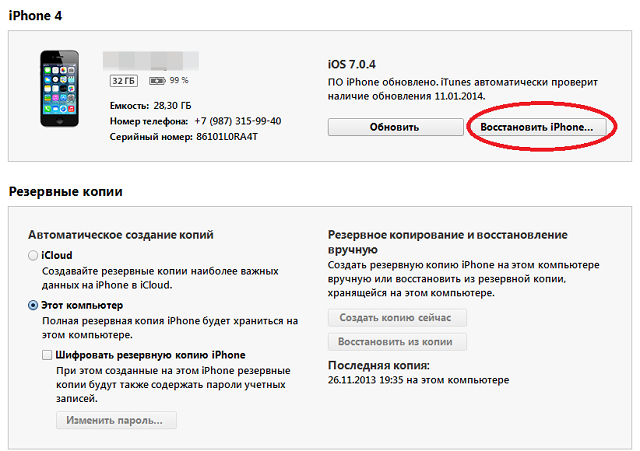
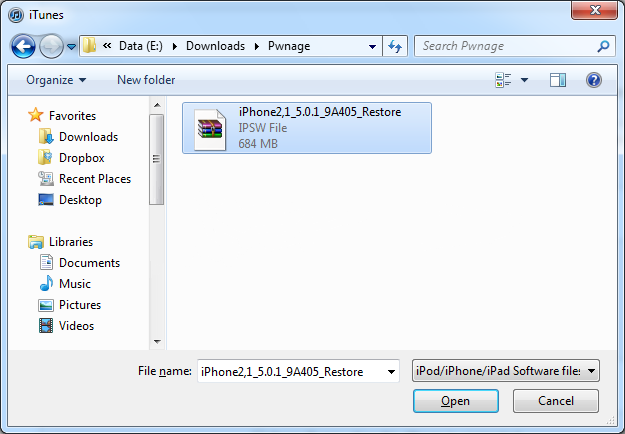
iTunes მოგთხოვთ დაადასტუროთ თქვენი განზრახვა iPhone- ის აღდგენისა და აღდგენის პროცესის დასაწყებად. ეს პროცესი ავტომატურია და თქვენგან აღარანაირი მოქმედებაა საჭირო.
მნიშვნელოვანია! აღდგენის პროცესის შესრულებისას, არასოდეს გათიშოთ მოწყობილობა კომპიუტერიდან.
აღდგენის დასრულების შემდეგ თქვენს ვაშლზე ნახავთ ნაცნობ მისალმებას, რომელსაც უკვე შეხვდით მოწყობილობის შეძენის შემდეგ. თუ თქვენ არ ყიდით თქვენს მოწყობილობას, მაშინ საჭიროა მხოლოდ ყველა მონაცემის აღდგენა სარეზერვოდან. შესრულებულია!
Iphone- ს აღდგენას შეუძლია ხელი შეუწყოს აპლიკაციის, მუხრუჭების და ნაკერების პრობლემების არსებობისას. ასევე, მოწყობილობის გაყიდვამდე მიზანშეწონილია ტელეფონის დაბრუნება ქარხნის პარამეტრებში, მისი ყველა მონაცემის წაშლა. ზოგჯერ გამოვიყენებ გამოჯანმრთელებას, როგორც საშუალებას დაუყოვნებლივ მოვიცილო ყველა პროგრამა, რომელიც დაგროვდა რამდენიმე თვის განმავლობაში.
სტატიაში განხილულია iphone– ის აღდგენის ვარიანტები სხვადასხვა პირობებიდან.
აღდგენის პროცედურა თავისთავად არ არის განსაკუთრებით რთული. ამასთან, არსებობს მთელი რიგი ნიუანსი, რომლის საშუალებითაც მომხმარებლები შეიძლება წააწყდნენ.
პირველი რაც უნდა აღინიშნოს ის არის, რომ დამონტაჟებული პროგრამის აღდგენის შემდეგ, მომხმარებლები მიიღებენ „სუფთა“ მოწყობილობას უახლესი ვერსია iOS აღდგენის პროცესის განმავლობაში, ყველა პერსონალური მონაცემი, მათ შორის ფოტოები, ვიდეო და მუსიკა, წაიშლება ამ gadget მეხსიერებადან.
მონაცემების დაბრუნება შეგიძლიათ იმ სარეზერვო სისტემის წყალობით, რომელიც ინახება iCloud ან iTunes– ში. ასევე არსებობს რამდენიმე სხვა მეთოდი, რომლის საშუალებითაც შეგიძლიათ აღვადგინოთ მინიმუმ რამდენიმე მონაცემი სარეზერვო არარსებობის შემთხვევაში.
როგორ აღვადგინოთ iPhone iTunes– ის საშუალებით
1. დაკავშირება მობილური მოწყობილობა კომპიუტერი კაბელის გამოყენებით.
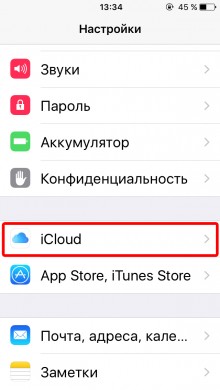
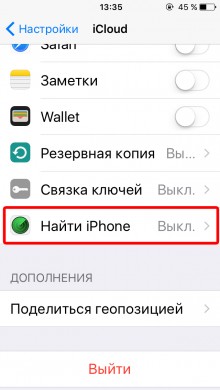
2. გამორთეთ ძებნა iPhone ფუნქცია ( პარამეტრები - iCloud - იპოვნეთ iPhone).
3. დაიწყეთ iTunes (სასურველია გამოიყენოთ პროგრამის უახლესი ვერსია. ეს შეიძლება იყოს Apple– ის ოფიციალურ ვებ – გვერდზე).
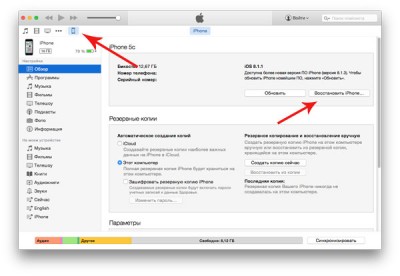
4. გახსენით ჩანართი დაკავშირებული მოწყობილობით.
5. დააჭირეთ ღილაკის აღდგენას.
ასევე iTunes- ში შესაძლებელია მოწყობილობის სარეზერვო სისტემის აღდგენა. ამისათვის შეარჩიეთ სარეზერვო ადგილმდებარეობა (კომპიუტერზე ან iCloud) და დააჭირეთ სარეზერვო ღილაკს.
როგორ აღვადგინოთ iPhone, თუ სარეზერვო არ არის
თუ არ არსებობს სარეზერვო ასლი, iPhone მფლობელებს კვლავ შეუძლიათ დაუბრუნონ ზოგიერთი ინფორმაცია, რომელიც შენახული იყო მათი მობილური მოწყობილობების მეხსიერებაში. ამისათვის შეგიძლიათ გამოიყენოთ პროგრამა, სახელწოდებით Mac FoneLab.
მასთან ერთად, თქვენ შეგიძლიათ აღადგინოთ მონაცემების ნაწილი წაშლის შემდეგ, წარუმატებელი მოციმციმე, სრული გადატვირთვა ქარხნის პარამეტრებში და ა.შ. კომუნალური გამოყენება საკმაოდ მარტივია. Mac FoneLab– ის გამოყენებით მონაცემების აღდგენისთვის საჭიროა:
1. განაცხადის შეძენა დეველოპერების ოფიციალურ ვებსაიტზე.
2. დააინსტალირეთ Mac FoneLab (არსებობს ვერსიები Windows და OS X).
3. დაკავშირება მობილური მოწყობილობა კომპიუტერი.
4. დაიწყეთ Mac FoneLab.
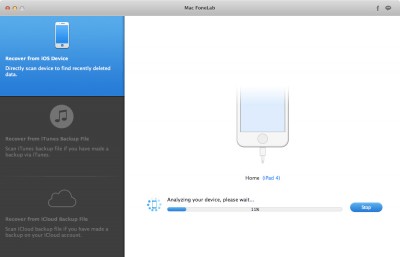
5. დაველოდოთ, სანამ პროგრამა გაანალიზებს მობილური მოწყობილობის მეხსიერებას და აჩვენებს მონაცემთა აღდგენას.
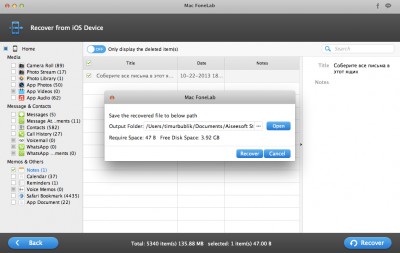
ამის შემდეგ, მხოლოდ შენიშვნები რჩება საჭირო ფაილები და შეინახეთ ისინი თქვენს კომპიუტერში.
აღსანიშნავია, რომ Mac FoneLab– ს ვერ აღადგენს ყველა ის ინფორმაცია, რაც მობილური მოწყობილობით იყო ხელმისაწვდომი. თუ გსურთ თქვენი iPhone– ის აღდგენა, მაშინ შეიძლება რაღაც დაკარგოთ. მაგრამ ამ კომუნალური დახმარებით მომხმარებლებს შეუძლიათ დაუბრუნონ მონაცემები სულ მცირე.
Mac FoneLab- ის ერთადერთი მინუსი შეიძლება ჩაითვალოს განაცხადის ფასი. მისი შეძენა შესაძლებელია 80 დოლარად. ამავე დროს, დროდადრო, დეველოპერები მომხმარებლებს აძლევენ შესაძლებლობას შეიძინონ კომუნალური მომსახურება დიდი ფასდაკლებით. მაგალითად, ამ წერის დროს, Mac FoneLab- სთვის ხელმისაწვდომი იყო 48 დოლარად.
გარდა ამისა, სანამ ყიდულობენ, მომხმარებლებს შეუძლიათ გაეცნონ აპლიკაციას უფასო საცდელი ვერსიის ჩამოტვირთვაზე.
როგორ გადავწყვიტოთ პრობლემა, თუ iphone ეკვრის Apple ლოგოთი არის ჩამოკიდებული

როგორც ზემოთ უკვე აღვნიშნეთ, ზოგჯერ ვაშლის სმარტფონებისა და პლანშეტების მფლობელები პრობლემებს აწყდებიან განახლების დაყენების პროცესში ან ჯილბერდის პროცედურაში. შედეგად, iPhone- ს და iPad– ს მარტივად შეუძლიათ “ყინვა” ჩართვის პროცესის დროს, ხოლო Apple– ის ლოგო მუდმივად გამოჩნდება აპარატების ეკრანზე. ამ პრობლემის გადასაჭრელად საკმაოდ მარტივია, თქვენ გჭირდებათ:
რა უნდა გააკეთოს:
პირველ რიგში, დაწყნარდი, შემდეგ ...
1. გათიშეთ თქვენი მობილური მოწყობილობა ერთი შესაძლო მეთოდის გამოყენებით.
2. დაუკავშიროთ iphone კომპიუტერს.
3. დაიწყეთ iTunes.
4. ჩართეთ მოწყობილობა რეჟიმში.
(გამორთეთ iPhone ერთდროულად Home და Power ღილაკების დაჭერისას, ეს არის წინა პანელზე, ხოლო ტელეფონი ტელეფონის ბოლოს.
როგორც კი ეკრანი ცარიელი იქნება - გაათავისუფლეთ Power კლავიატურა ზედა ნაწილში, მაგრამ დააჭირეთ სახლს დაჭერით!)
5. ამის შემდეგ, კომპიუტერის ეკრანზე უნდა გამოცხადდეს შეტყობინება, რომელშიც ნათქვამია, რომ iPhone- ს აღდგენა სჭირდება.
აღდგენა ღილაკზე დაჭერის შემდეგ, დაიწყება firmware- ის აღდგენის პროცესი.

ეკრანზე iTunes კაბელი

ეს, სავარაუდოდ, არასწორი iPhone firmware- ის გამო მოხდა, ან თუ ტელეფონი ჩაკეტილია ტელეკომპანიის ოპერატორთან და ვერ მუშაობს თქვენს SIM ბარათთან.
ანალოგიურად, თუ iPhone არ არის გააქტიურებული.
პრობლემის გადასაჭრელად, თქვენ უნდა აღადგინოთ iphone iTunes- ში, როგორც წინა აბზაცში.
სხვა შეცდომები, რომლებიც შეიძლება გქონდეთ თქვენი iPhone– ის აღდგენის დროს
- შეცდომა 1013, 1014 ან 1015
1013, 1014 და 1015 ნომრების შეცდომები იჩენს თავს, თუ iTunes ცდილობს მოდემის დაქვეითებას iPhone- ზე. ამ პრობლემის მოსაგვარებლად გჭირდებათ:
6. მიჰყევით პროგრამაში მითითებებს. ეს ხელს შეუწყობს მოწყობილობის DFU რეჟიმში მოთავსებას.
ამის შემდეგ, შეგიძლიათ სცადოთ მოწყობილობის აღდგენა ზემოთ აღწერილი მეთოდის გამოყენებით.
ნაბიჯი 3. შეაერთეთ iPhone კომპიუტერი და შეიყვანეთ მისი აღდგენის რეჟიმში. აღდგენის პროცესი დაიწყება. ახლა შეგიძლიათ პირდაპირ წასვლა აღდგენის პროცესში. IPhone– ის აღდგენა ქარხნის პარამეტრებში. IPhone– ის აღდგენის ნაბიჯები. 5. აღდგენის პროცესის დასრულების შემდეგ, გაჯეტი განახლდება. დიახ, მაგრამ ამისათვის საჭიროა მოწყობილობის აღდგენა რეჟიმში.
დარწმუნდით, რომ თქვენი მოწყობილობა არ არის ჩაკეტილი აღდგენის შესრულებამდე, ან გამოიყენეთ redsn0w პროგრამა. დაბოლოს, აღდგენის დროს თქვენი iPhone მეხსიერების სრულად ფორმატიზება მოხდება, ასე რომ, დარწმუნდით, რომ დაალაგეთ ეს. ჩვენ უკვე ვისაუბრეთ დეტალურად იმაზე, თუ როგორ უნდა გავაკეთოთ ეს. თუ ყველაფერი სწორად გააკეთე, iTunes დაიწყება შეტყობინებით აღდგენის რეჟიმში ნაპოვნი iPhone- ის შესახებ.
ნაბიჯი 5. აღდგენის პროცესი დაიწყება და მისი დასრულების შემდეგ მოწყობილობა ნორმალურად იმუშავებს. დიდი ალბათობით, შეცდომა 3194 არ მოხდება შემდეგ ჯერზე, როდესაც iPhone- ის აღდგენას შეეცდებით.
მოკლედ რომ ვთქვათ, iPhone- ის აღდგენამ მოწყობილობა გადააბრუნა ქარხნის მდგომარეობაში და უახლესი ვერსიის "სუფთა" iOS ინსტალაცია. როგორც ხედავთ, iPhone- ის აღდგენასა და განახლებას შორის ფუნდამენტური განსხვავებაა მხოლოდ იმაში, რომ განახლების შედეგად, ტელეფონიდან არ არის წაშლილი შინაარსი და პერსონალური მონაცემები.
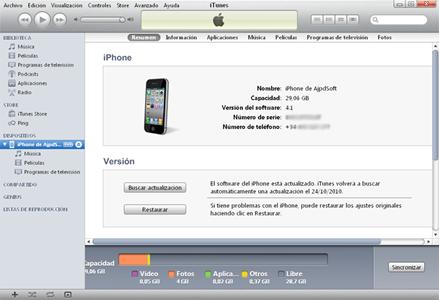
პირველი მეთოდი პრაქტიკულად არ განსხვავდება iPhone– ის აღდგენისგან მიმდინარე ვერსია firmware. აღსანიშნავია, რომ Aityuns- ის საშუალებით iPhone– ის აღდგენა საკმაოდ გავრცელებული ოპერაციაა, რომლის განხორციელებას დიდი ძალისხმევა არ სჭირდება. იმისათვის, რომ Aityuns- ის საშუალებით iPhone– ის აღდგენა მაქსიმალურად წარმატებული იყოს, საკმარისია გარკვეული სიფრთხილის ზომების გამოყენება. აღდგენის პროცესის დასაწყებად, უბრალოდ დაამყარეთ კავშირი მოწყობილობასა და კომპიუტერს კაბელის გამოყენებით.
Iphone 5 / 5– ის აღდგენა iTunes– ის საშუალებით - მობილური ინფორმაცია
თუ მოწყობილობა ჩაკეტილია ოპერატორის ქვეშ, მაშინ აღდგენის შესრულების წინ უნდა გამოიყენოთ Redsn0w კომუნალური. მესამე ნიუანსი. Iphone- ის გაჯანსაღების დროს, მოწყობილობას დაუბრუნდება ქარხნის ყველა პარამეტრი, ე.ი. ყველა პროგრამა, ჩანაწერი, კონტაქტი და სხვა პარამეტრები წაიშლება. თუ ყველაფერი სწორად გააკეთე, iTunes კომპიუტერში შეგატყობინებთ, რომ მოწყობილობა გამოჯანმრთელებულ რეჟიმში იქნა ნაპოვნი, ხოლო Iphone თავად დარჩება გამორთული.

5. დათანხმდა აღდგენის გაგრძელებას, ჩვენ დაველოდებით გარკვეულ დროს, სანამ Itunes არ დასრულდება მოწყობილობასთან მუშაობას. პროცესის დასრულების შემდეგ, iPhone აღდგენილია, მაგრამ ის უკვე ცარიელი იქნება. თქვენ არ შეგიძლიათ აღადგინოთ შინაარსი სარეზერვო მასალისაგან, თუ აღდგენის შემდეგ პირველად არ შეავსეთ სრული სარეზერვო საშუალება. 6. აღდგენის პროცესის დასრულების შემდეგ, iTunes დაიწყებს უფრო სწრაფად მუშაობას და iPhone გადატვირთვას დაიწყებს.
Iphone- ის საშუალებით iPhone- ის აღდგენა
აღდგენის პროცედურის შემდეგ, თქვენს მოწყობილობას არ ექნება ფოტოები, კონტაქტები, ნოტები და სხვა პირადი ფაილები და პარამეტრები. IPhone- ის აღდგენა ხორციელდება როგორც სმარტფონის გასაყიდად მოსამზადებლად, ასევე მოწყობილობის ხანგრძლივ გამოყენებასთან დაკავშირებული სხვადასხვა პრობლემების აღმოსაფხვრელად. IPhone- ის აღსადგენად, დაგჭირდებათ, რა თქმა უნდა, თავად iPhone და წინასწარ დაინსტალირებული iTunes კომპიუტერი.
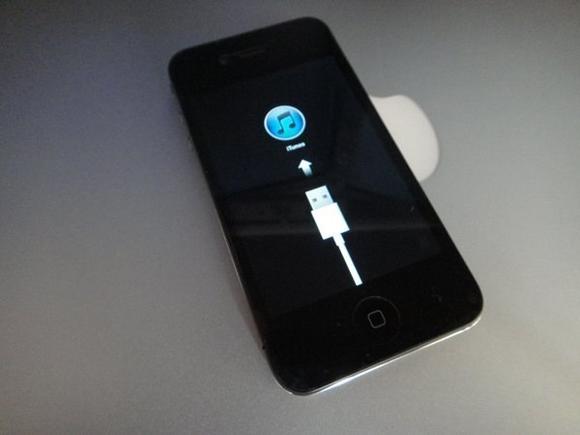
Tunes მოგთხოვთ დაადასტუროთ თქვენი განზრახვა iPhone- ის აღდგენისა და აღდგენის პროცესის დასაწყებად. მნიშვნელოვანია! აღდგენის პროცესის შესრულებისას, არასოდეს გათიშოთ მოწყობილობა კომპიუტერიდან. აღდგენის დასრულების შემდეგ თქვენს ვაშლზე ნახავთ ნაცნობ მისალმებას, რომელსაც უკვე შეხვდით მოწყობილობის შეძენის შემდეგ.
IOS მოწყობილობის აღდგენის მთავარი მიზანია მისი შეცვლა ქარხნის პარამეტრებში, პროგრამული უზრუნველყოფის ვერსიის (iOS firmware) განახლებით. აღდგენისთანავე მოწყობილობა მიიღებს "ქარხნის პარამეტრებს" (სუფთა სისტემა), ხოლო მომხმარებლის ყველა მონაცემი წაიშლება. ხშირად ეს იწვევს "მარადიულ დეიდას" ან "მარყუჟს" აღდგენის რეჟიმში (აღდგენის რეჟიმი, iTunes ხატი ეკრანზე).
განახლების ან აღდგენისას, iOS დამონტაჟებულ პროგრამასთან ერთად, ასევე იზრდება მოწყობილობის მოდემის firmware ვერსია, რაც შეუძლებელს გახდის პროგრამის გახსნას. ამ შემთხვევაში, თქვენ უნდა გამოვიყენოთ აღდგენა საბაჟო firmware- ზე მოდემის განახლების გარეშე.
მოწყობილობის წარუმატებელმა პროგრამულმა მოწყობილობამ ან ჯილეარბრამმა შეიძლება გამოიწვიოს გაუმართაობა. მაგრამ უფრო მეტი დარწმუნებისთვის, პროცედურის დაწყებამდე, გამორთეთ კომპიუტერის ბუხარი - გარკვეული პერიოდის განმავლობაში - წარმატებული აღდგენის შანსი მნიშვნელოვნად გაიზრდება.
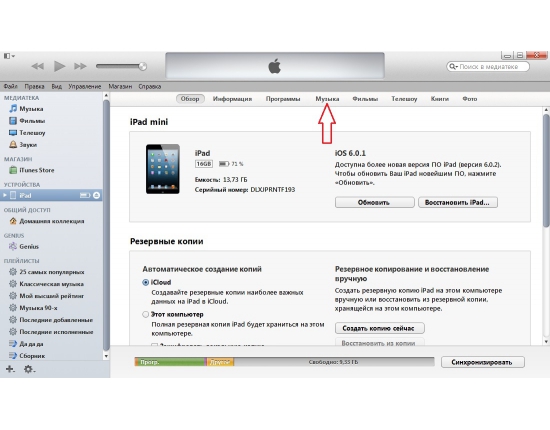
IOS 5 და ზემოთ, შესაძლებელია მეორე მეთოდი, რაც გულისხმობს iOS განახლება მოწყობილობიდან პირდაპირ ინტერნეტით უკაბელო ქსელი (Wi-Fi). განახლების შემდეგ, თქვენ მიიღებთ iPhone- ს მიმდინარე iOS "ბორტზე" iPhone- ით, შენახული იქნება ყველა მომხმარებლის შინაარსი და პარამეტრები.
თქვენი iPhone უნდა შეხვიდეთ dFU რეჟიმში (მოწყობილობის firmware განახლება). თუ პროცესს შეაჩერებთ სარეზერვო iPhone სინქრონიზაციის პროცესში, მისი სრული დასრულება არ მოხდება შემდგომში მცდელობებში. ამასთან, თუ გსურთ მოწყობილობის აღდგენა firmware განახლების გარეშე, მაშინ დამატებით უნდა გადმოწეროთ კომპიუტერი მიმდინარე ვერსია firmware, რომელსაც იყენებთ თქვენს iPhone- ზე.

როგორ დაფიქსირდეს 1013, 1014 ან 1015 შეცდომები iPhone– ის აღდგენის დროს
ამისათვის, შეაერთეთ თქვენი iPhone თქვენს კომპიუტერს USB კაბელის გამოყენებით და დაელოდეთ iTunes- ს ავტომატურად დაწყებას. გახსენით თქვენი iPhone მენიუ iTunes– ის პროგრამის ზედა მარჯვენა კუთხეში და გააკეთეთ მოწყობილობის მონაცემების სარეზერვო ასლი.

იძებნება Explorer, რომელშიც თქვენ უნდა მიუთითოთ firmware– ის გზა. IOS განახლების დროს მონაცემები (პროგრამები, ფოტოები, კონტაქტები და ა.შ.) შენახულია iOS მოწყობილობაში.
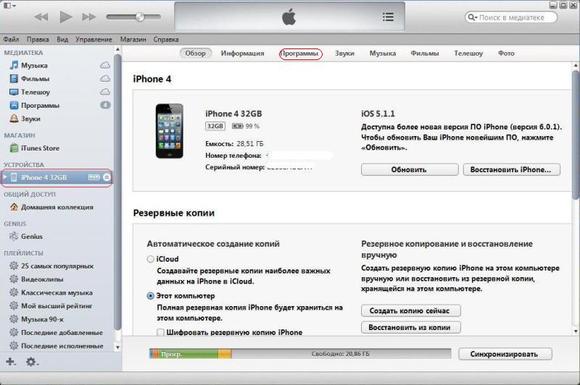
ამ შემთხვევაში, თქვენ არ გჭირდებათ სასოწარკვეთა, თქვენ უბრალოდ უნდა აღადგინოთ iPhone iTunes გამოყენებით. მეორე მნიშვნელოვანი სიფრთხილე ის არის, რომ firmware ვერსიის განახლებით თქვენ ასევე განაახლებთ მოდემის ვერსიას და ხშირ შემთხვევაში ის შეუქცევადია. თქვენ ახლა გაეცანით შესავალ თეორიულ ნაწილს, დროა დაიწყოთ ვარჯიში.
როგორც უკვე ვთქვით, iPhone- ის აღდგენა ან განახლება კონკრეტულად ეხება მოწყობილობის პროგრამული კომპონენტს. თუ ვსაუბრობთ iOS მოწყობილობის firmware- ზე, როგორც პროცესზე, iPhone firmware არის აღდგენის ან განახლების პროცესი პროგრამა მოწყობილობები
IPhone- ის ყველა მფლობელი არ ფლობს "კომუნიკაციის" ხელოვნებას თავის "ჭკვიან" ტელეფონთან. ასე რომ ხდება, რომ iPhone- ის გადატვირთვის საჭიროება იყო, და არ იცით როგორ გააკეთოთ ეს. ჩვენ გთავაზობთ მოკლე ექსკურსიას ინოვაციებისა და ტექნოლოგიების სამყაროში.
iTunes დაგეხმაროთ
ასე რომ ეს მეთოდი iPhone- ში ქარხნის პარამეტრების აღდგენა ხდება iTunes– ის გამოყენებით. სხვათა შორის, ანალოგიურად შეგიძლიათ აღადგინოთ ქარხნის პარამეტრები iPod touch და iPad. პროცედურის განმავლობაში, წაიშლება მოწყობილობის ყველა შინაარსი და მონაცემი, მათ შორის კონტაქტები, ფოტოები, აუდიო და ვიდეო ფაილები, კალენდარი.
2. იგივე პროგრამის გამოყენებით, შექმენით მოწყობილობის სარეზერვო ასლი, შემდეგ გადაიტანეთ შინაარსი თქვენს კომპიუტერში და სინქრონიზაცია მოახდინეთ.
3. გამორთეთ ძებნა iPhone ფუნქცია. ამისათვის გადადით პარამეტრებში\u003e iCloud და გამორთეთ ჩართვის ჩაკეტვა.
ოთხი ნაბიჯი iPhone- ის აღდგენისთვის
ამრიგად, ზემოთ მოყვანილი პუნქტები უსაფრთხოდ დასრულებულია. მოვიდა სიმართლის მომენტი - თქვენ უნდა აღადგინოთ მოწყობილობა, და ამისათვის:
1. დააკავშიროთ იგი კომპიუტერს (გამოიყენეთ მიწოდებული კაბელი).
2. როდესაც მოწყობილობა (ანუ iPhone) არის ნაჩვენები iTunesუბრალოდ შეარჩიე იგი. შემდეგ გადადით ღილაკზე "მიმოხილვა" და დააჭირეთ "აღდგენა".

3. ახლა დააჭირეთ ისევ ამ ღილაკს აღდგენის მოთხოვნის დასადასტურებლად. საწყისი პარამეტრები და წაშალეთ iPhone- ის შინაარსი. ახლა ენდობით iTunes, რომელიც გადმოწერს iOS პროგრამული უზრუნველყოფის ფაილს და აღადგენს ორიგინალ პარამეტრებს.
4. აღდგენის პროცედურის დასრულების შემდეგ, iPhone გადატვირთავს. შემდეგ მის ეკრანზე გამოჩნდება შეტყობინება "კონფიგურაცია". მიჰყევით ინსტრუქციას, სხვათა შორის, შეგიძლიათ დააინსტალიროთ გაჯეტი ახალი, ან აღადგინოთ იგი რეზერვიდან.
მყარი გადატვირთვა iPhone- ისთვის?
არსებობს კიდევ ერთი გზა, იმ შემთხვევაში, თუ რაიმე მიზეზით არ შეგიძლიათ ჩართოთ თქვენი iPhone (glitch, დაგავიწყდათ პაროლი და ა.შ.). ფრთხილად იყავით, ეს მეთოდი მკაცრია, ე.ი. გამოყენებისას, თქვენ ვერ შეძლებთ მონაცემების შენახვას. ამ მეთოდის გამოყენებამდე, გაუგებრობების თავიდან ასაცილებლად, ჩვენ ასევე გირჩევთ თქვენი iTunes განახლდეს უახლესი ვერსიით.
1. გამორთეთ მოწყობილობა მთლიანად. თუ ეს არ მუშაობს, ერთდროულად დააჭირეთ და დააჭირეთ რამდენიმე წამის ღილაკს, როგორიცაა "მთავარი" და "ძილი / გამოღვიძება", სანამ ტელეფონი სრულად არ გამორთულია.
2. ახლა დააკავშირეთ uSB კაბელი მოწყობილობები კომპიუტერზე (მხოლოდ კომპიუტერი).
3. შემდეგ დააჭირეთ და დააჭირეთ საწყისი ღილაკს, ხოლო USB- ს ერთდროულად დაუკავშირდით iPhone- ს.
4. და ბოლოს, ბოლო - როგორც კი გამოჩნდება iTunes– ის დამაკავშირებელი ეკრანი, დაუყოვნებლივ გაათავისუფლეთ ღილაკი, რომელიც წინა პარაგრაფში იყო ნახსენები (ღილაკი „საწყისი“). თუ ეკრანი არ გამოჩნდება, კვლავ გაიმეორეთ ნაბიჯები 1-3.




